Un tabel vă oferă o modalitate ordonată și curată de a structura detaliile din documentul dvs. Dacă doriți să ajustați modul în care sunt afișate datele, vă vom arăta cum să îmbinați celulele în Google Docs pentru tabelele de pe web, Android și iPhone.
Poate doriți să îmbunătățiți aspectul unui tabel prin includerea unui rând de titlu sau să îmbunătățiți lizibilitatea acestuia prin extinderea antetelor coloanei. Puteți face ambele aceste lucruri cu ușurință prin îmbinarea celulelor în tabelul dvs. Google Docs.

Cum să îmbinați celule în Google Docs pe web
Dacă sunteți lucrează în Google Docs pe web, îmbinarea celulelor din tabel durează doar câțiva pași. Rețineți că puteți combina numai celule adiacente, dar puteți îmbina pe verticală sau pe orizontală.
Începeți prin a selecta celulele pe care doriți să le îmbinați. Puteți face acest lucru selectând prima celulă și trăgând cursorul prin restul. Veți vedea apoi celulele evidențiate.

Faceți clic dreapta pe una dintre celulele selectate și alegeți Îmbinați celuleleîn meniul de comenzi rapide.
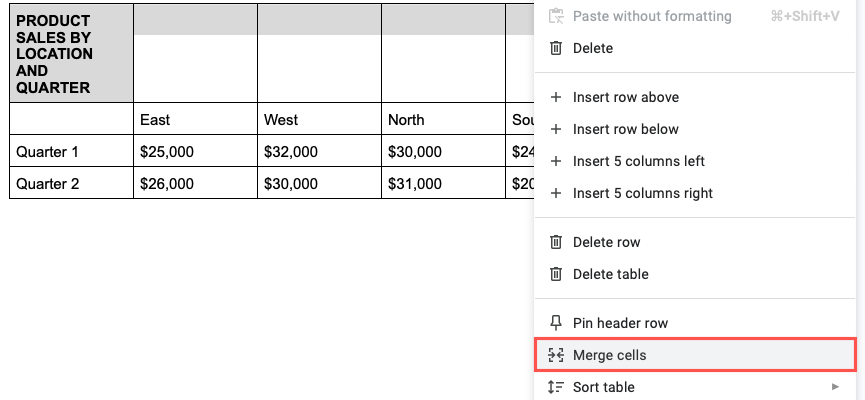
Asta este tot ceea ce înseamnă: ar trebui să vezi celulele tale îmbinate într-una singură.
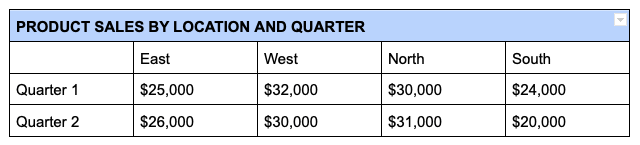
Anulați îmbinarea celulelor din Google Docs pe web
Dacă decideți mai târziu că celulele combinate nu funcționează, le puteți deconecta la fel de ușor. Rețineți că puteți anula îmbinarea celulelor pe care le-ați îmbinat anterior.
Faceți clic dreapta pe celula îmbinată și alegeți Anulați îmbinarea celulelordin meniul cu comenzi rapide.
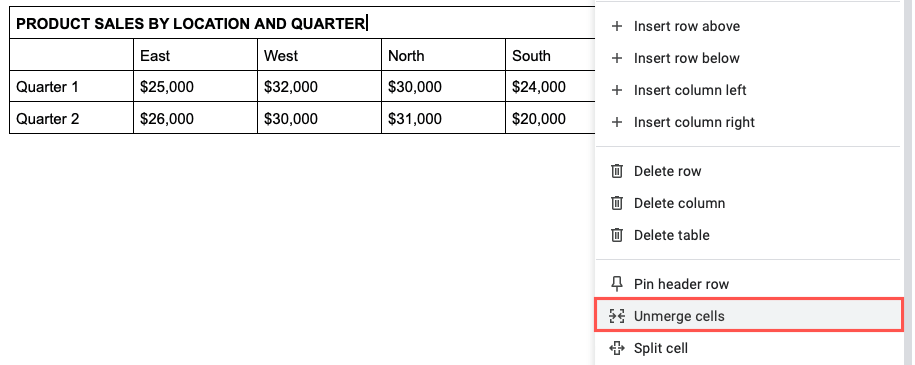
Veți vedea apoi celulele dvs. revenind la stările inițiale.
Cum să îmbinați celule în Google Docs pe Android
Dacă profitați de lucrul cu Google Docs din mers, puteți, de asemenea, să îmbinați celulele tabelului în aplicația de pe Android. În plus, aveți două moduri diferite de a face acest lucru.
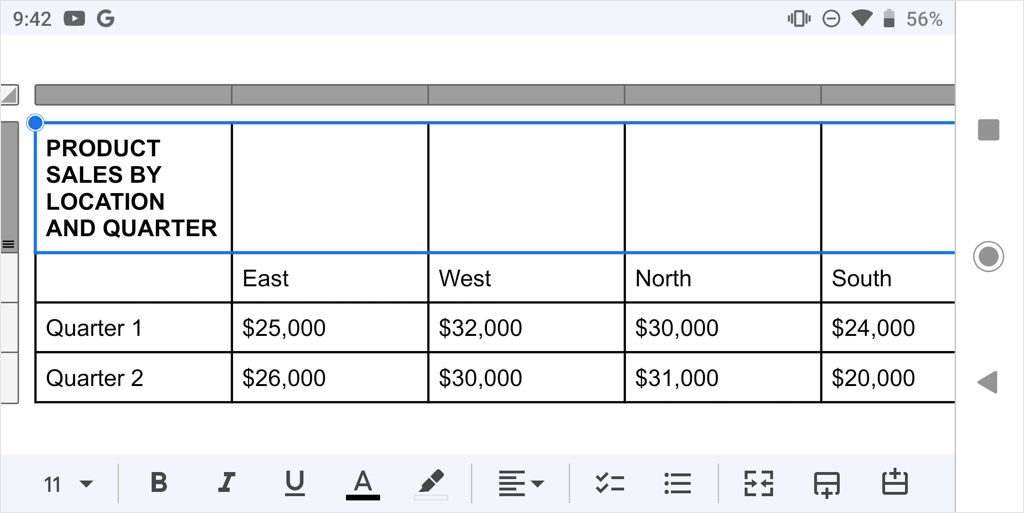


Pentru a dezintegra celula mai târziu, urmați aceiași pași și fie deselectați butonul Îmbinare, fie alegeți Anulați unirea celulelordin meniul cu trei puncte.
Cum să îmbinați celule în Google Docs pe iPhone și iPad
Ca și Android, puteți îmbina celule în aplicația Google Docs pe iPhone și iPad și puteți utiliza una dintre cele două metode.
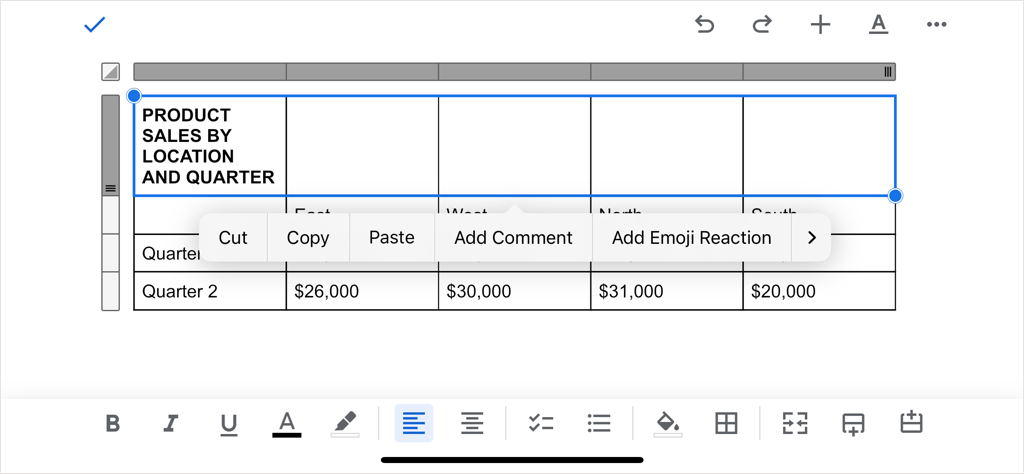
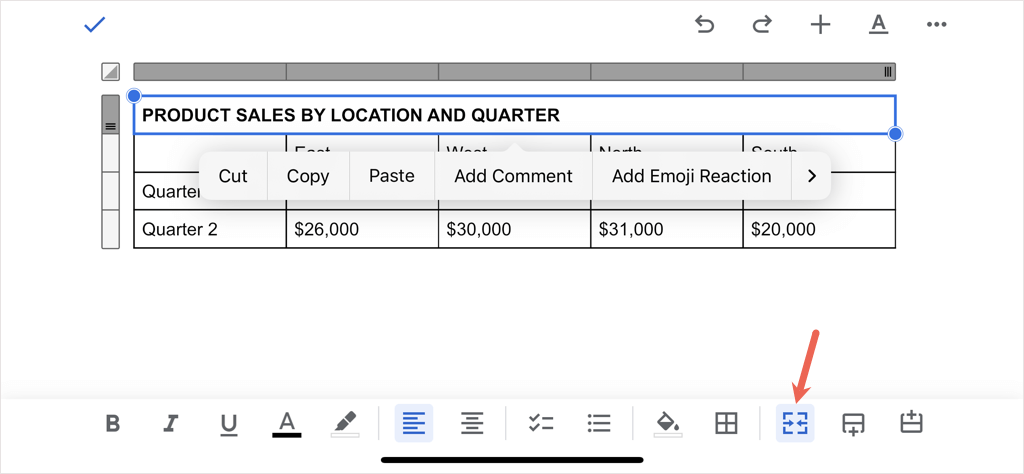

Pentru a dezintegra celula mai târziu, urmați aceiași pași și fie deselectați butonul Îmbinare, fie dezactivați comutatorul Îmbinați celulele.
Fie că este un titlu, titluri sau alte date, puteți îmbina cu ușurință celulele într-un tabel Google Docs. Pentru mai multe, vedeți cum să eliminați un chenar dintr-un tabel în Docs.
.